Als Projektmitarbeiter ein Angebot abgeben
Ziel
Ein Angebot in Procore abgeben, nachdem Sie eine E-Mail-Benachrichtigung mit einer Angebotsanforderung (RFQ) von Procore erhalten haben.
Hintergrund
Wenn Sie ein nachgelagerter Projektmitarbeiter in einem in Procore verwalteten Bauprojekt sind (z. B. ein Subunternehmer oder Lieferant), hat das vorgelagerte Projektmanagement-Team die Möglichkeit, nach dem Erstellen einer Änderung eine E-Mail-Benachrichtigung über eine RFQ zu senden. In Procore ist eine E-Mail-Benachrichtigung über eine RFQ eine formelle Aufforderung, ein Preisangebot für die Waren, Dienstleistungen und Aufgaben abzugeben, die mit den Anforderungen der Änderung verknüpft sind.
Wichtig
Bei einigen Procore-Projekten kann es vorkommen, dass sich Ihr Kunde dafür entscheidet, den Prozess der Angebotseinreichung außerhalb von Procore zu verwalten. Wenn dies bei Ihrem Projekt der Fall ist, erhalten Sie KEINE Zugriffsberechtigung und werden auch nicht aufgefordert, ein Angebot mit den unten aufgeführten Schritten abzugeben. Stattdessen wird das Projektteam das Angebot, das Sie abgeben, für Sie in sein Procore-Projekt eingeben. Wie Ihr Kunde Ihr Angebot in Procore eingibt, erfahren Sie unter Im Namen eines Projektmitarbeiters auf eine RFQ antworten.Wenn Sie zur Einreichung eines Angebots aufgefordert werden, erhalten Sie eine E-Mail-Nachricht mit der Betreffzeile „[Projektname]: RFQ [Nummer] - Änderung [Nummer] - [Beschreibung] [Fälligkeitsdatum]“. Mit den folgenden Schritten können Sie mit Ja oder Nein antworten. Wenn Sie mit Ja antworten, können Sie mit den folgenden Schritten auch ein Angebot abgeben.
Wichtige Hinweise
- Erforderliche Benutzerberechtigungen:
- „Standard“-Berechtigungen für das Tool Sekundärverträge des Projekts, und Ihr Benutzerkonto muss als „Beauftragter“ für die RFQ festgelegt sein. Siehe Im Namen eines Projektmitarbeiters auf eine RFQ antworten.
- „Standard“-Berechtigungen für das Tool Sekundärverträge des Projekts, und Ihr Benutzerkonto muss als „Beauftragter“ für die RFQ festgelegt sein. Siehe Im Namen eines Projektmitarbeiters auf eine RFQ antworten.
Voraussetzungen
Um eine RFQ per E-Mail an einen Projektmitarbeiter zu senden, muss der Kunde diese Schritte in seinem Procore-Konto ausführen:
- Das Tool Änderungen muss zum Procore-Projekt des Unternehmens hinzugefügt werden.Siehe Projekt-Tools hinzufügen und entfernen.
- Ihr Kunde muss diese Schritte ausführen:
Schritte
Wenn Sie zur Einreichung eines Angebots in Procore berechtigt sind, haben Sie zwei Möglichkeiten, auf die RFQ zu antworten:
- Antworten Sie auf die Anfrage über die RFQ-E-Mail
ODER - Über das Tool Sekundärverträge auf die RFQ antworten
Wenn Sie mit „Ja“ geantwortet haben und Ihr Angebot abgeben möchten, gehen Sie wie folgt vor:
Über die RFQ-E-Mail auf die RFQ antworten
Wenn Sie eine E-Mail-Benachrichtigung über eine RFQ erhalten, können Sie Ihre Absicht zur Einreichung eines Angebots mitteilen, indem Sie in der E-Mail auf Ja oder Nein klicken. Wenn Sie mit Ja antworten, können Sie die nachstehenden Schritte ausführen, um ein Angebot abzugeben.
- Öffnen Sie die RFQ-E-Mail-Nachricht.
Tipp
Sie können die E-Mail-Nachricht nicht finden? Suchen Sie in Ihrem E-Mail-Programm nach einer E-Mail-Nachricht von procoretech.com. Die Betreffzeile der E-Mail lautet folgendermaßen: „[Projektname]: RFQ [Nummer] - Änderung [Nummer] - [Beschreibung] [Fälligkeitsdatum]“. - Überprüfen Sie den Inhalt der E-Mail-Nachricht. Ein Beispiel ist unten abgebildet:
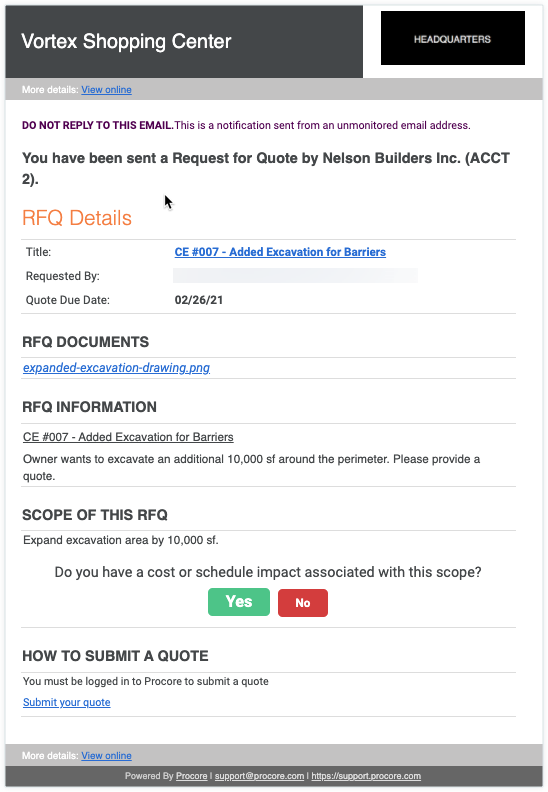
- Wählen Sie eine dieser Optionen, um die Details der RFQ zu überprüfen:
- Um die RFQ in Procore zu überprüfen, haben Sie folgende Möglichkeiten:
- Klicken Sie auf die Verknüpfung Online-Anzeige neben „Weitere Details“ am oberen oder unteren Rand der E-Mail-Nachricht.
ODER - Klicken Sie auf den Hyperlink Titel unter „RFQ-Details“.
- Klicken Sie auf die Verknüpfung Online-Anzeige neben „Weitere Details“ am oberen oder unteren Rand der E-Mail-Nachricht.
- Klicken Sie auf den/die Link(s) unter „RFQ-Dokumente“, um die Dokumenten-Anhänge in den Downloadbereich Ihres Webbrowsers zu laden.
- Um die RFQ in Procore zu überprüfen, haben Sie folgende Möglichkeiten:
- Wählen Sie unter „Hat dieser Bereich Auswirkungen auf die Kosten oder den Terminplan?“ eine der folgenden Optionen:
- Um dem Projektteam mitzuteilen, dass Sie KEIN Angebot abgeben möchten, klicken Sie auf Nein. Es erscheint eine Dankesmeldung, die bestätigt, dass Sie kein Angebot abgeben werden. Es ist keine weitere Aktion erforderlich.
- Um das Projektteam über Ihre Absicht zu informieren, ein Angebot abzugeben, klicken Sie auf Ja. Klicken Sie dann auf den Link Angebot abgeben und fahren Sie mit den Schritten unter Angebot abgeben unten fort .
Über das Tool Sekundärverträge auf die RFQ antworten
Wenn Sie eine E-Mail-Benachrichtigung über eine RFQ erhalten, können Sie Ihre Absicht zur Einreichung eines Angebots mitteilen, indem Sie in der E-Mail auf Ja oder Nein klicken. Wenn Sie die E-Mail-Nachricht verlegen, können Sie sich auch bei der Procore-Webanwendung anmelden und mit Ja oder Nein antworten. Wenn Sie mit Ja antworten, können Sie die nachstehenden Schritte ausführen, um ein Angebot abzugeben.
- Melden Sie sich bei der Procore-Webanwendung an.
Hinweis
- Wenn Sie sich zum ersten Mal bei Procore anmelden, müssen Sie zuerst Procore über die Willkommens-zu-Procore-Einladung beitreten, die Sie von Ihrem Kunden erhalten haben.
- Wenn Sie sich nicht anmelden können, siehe Warum kann ich mich nicht bei Procore anmelden?
- Klicken Sie auf der Registerkarte „Projekte“ der „Portfolio“-Seite auf den entsprechenden Projektlink.
Dadurch gelangen Sie zur Startseite des Projekts. - Rufen Sie das Tool Sekundärverträge des Projekts auf.
- Suchen Sie auf der Seite „Sekundärverträge“ die mit der RFQ verbundene Bestellung oder den Unterauftrag.
- Klicken Sie auf die Schaltfläche Anzeige.
- Klicken Sie auf die Registerkarte RFQs.
- Suchen Sie die entsprechende RFQ in der Liste.
- Klicken Sie auf die Schaltfläche Anzeige.
- Überprüfen Sie auf der Seite „Angebotsanforderung“ alle Informationen.
- Wenn Sie bereit sind, Ihr Angebot abzugeben, fahren Sie mit Angebot abgeben unten fort.
Einreichung eines Angebots
Nachdem Sie sich bei Procore angemeldet haben und die Seite Angebotsanforderung aufgerufen haben, können Sie Ihr Angebot abgeben.
- Gehen Sie auf der Seite Angebotsanforderung wie folgt vor:
- Klicken Sie in dem Banner, das oben auf der Seite erscheint, auf Antworten.

- Unter "Haben Sie mit diesem Umfang Auswirkungen auf Kosten oder Terminplan?" Wählen Sie aus diesen Optionen:

- Um dem Projektteam mitzuteilen, dass Sie ein Angebot abgeben möchten, klicken Sie auf Ja.
- Um dem Projektteam mitzuteilen, dass Sie KEIN Angebot abgeben möchten, klicken Sie auf Nein. Es sind keine weiteren Schritte erforderlich.
- Wahlfrei: Wenn Sie auf Ja geklickt haben, geben Sie Folgendes ein:
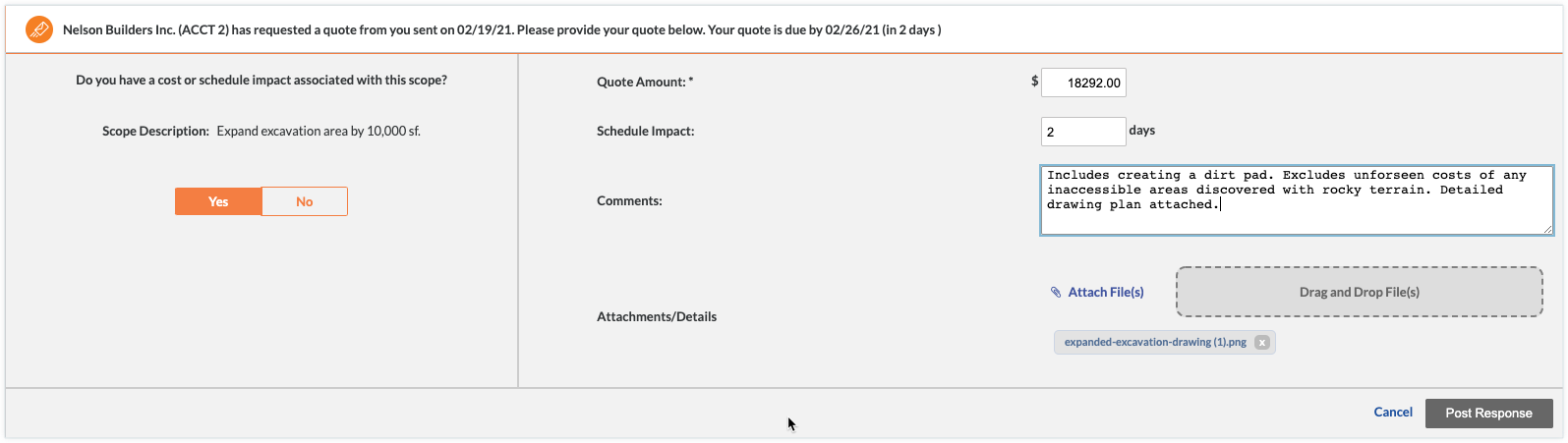
- Betrag des Angebots: Geben Sie den Betrag für Ihr Angebot ein.
- Auswirkungen auf den Terminplan: Geben Sie eine Anzahl von Tagen ein.
- Kommentare: Geben Sie alle wichtigen Kommentare zu Ihrem Angebot ein.
- Anhänge/Details: Laden Sie alle Anhänge hoch, die zu Ihrem Angebot gehören.
- Klicken Sie auf die Schaltfläche Antwort veröffentlichen.
Dadurch wird Ihr abgegebenes Angebot dem Abschnitt „Antworten“ der RFQ im Procore-Projekt Ihres Kunden hinzugefügt.Hinweise
- Wenn die Person, die Ihr Angebot prüft, weitere Informationen benötigt, wird sie den Status der Anfrage auf „Überarbeiten und Wiedervorlage“ ändern und Ihnen eine weitere RFQ-E-Mail mit ihren Kommentaren schicken. Wenn Sie die RFQ-E-Mail erhalten, können Sie ein weiteres Angebot abgeben, indem Sie die oben genannten Schritte befolgen.
- Im Abschnitt „Antworten“ der RFQ werden alle Ihre Antworten und die Antworten der überprüfenden Person protokolliert.
- Klicken Sie in dem Banner, das oben auf der Seite erscheint, auf Antworten.

